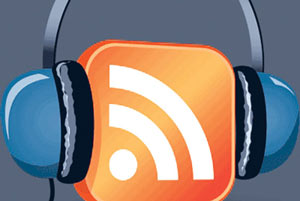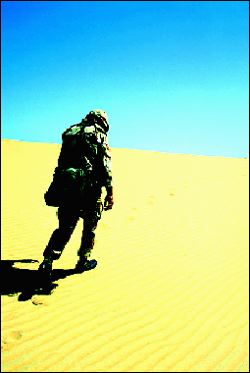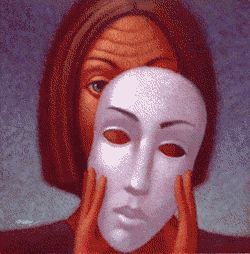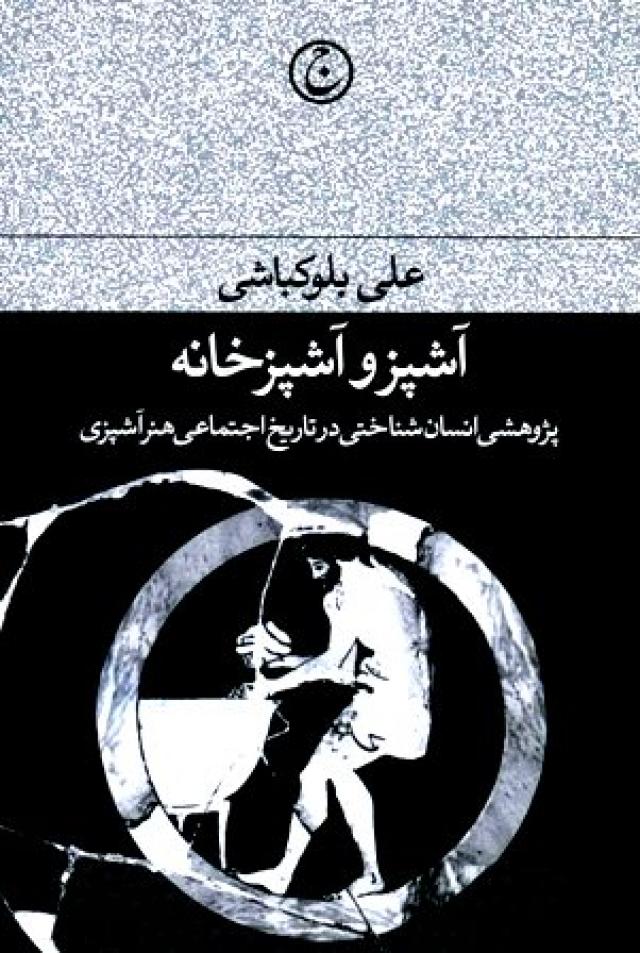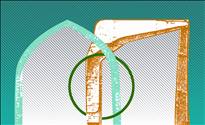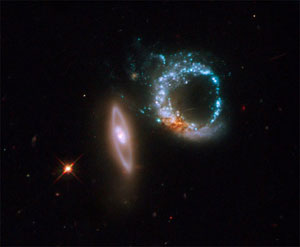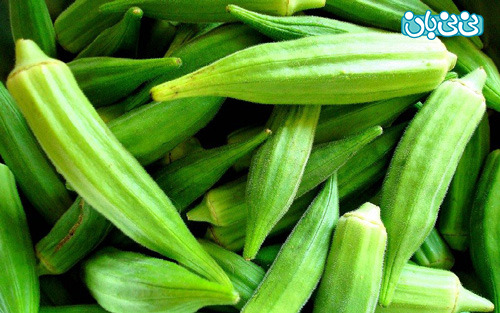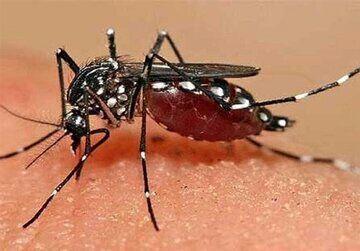چهارشنبه, ۲۷ تیر, ۱۴۰۳ / 17 July, 2024
چگونه درایوها را خودکار Defrag کنیم
معمولا سطح هارددیسک به قسمت های مختلفی تقسیم می شود و هر بخش ویژه ی اطاعات خاصی که باید در جای خود باشند تا سیستم به خوبی و با سرعت کار کند. هرگاه برنامه ای را نصب و یا فایلی را کپی می کنید، در جایی قرار می گیرند. وقتی که بعد از مدتی آنها را پاک می کنید، جای آنها خالی مانده و درنتیجه ساختار هارددیسک و درایوها به طور نامنظم و به هم ریخته شده و باعث کاهش کارایی و سرعت دستگاه می شود. به همین دلیل باید هرازچند گاهی با استفاده از فرمان Defrag در Systemtools به این وضعیت سامان بخشید. برای این که این کار را راحت تر انجام دهیم، یک فایل جدید به نام context_defrag.inf در Notepad بسازید و متن زیر را در آن تایپ کنید (توجه داشته باشید هنگام ذخیره کردن فایل گزینه All Files را انتخاب کنید نه Text Documents)
Context_defrag.INF
Adds Defrag to The right clickcintext menu in windows XP
[Version]
"$ Signature="$ CHICAGO
[Default Install]
AddReg=AddMe
[AddMe]
"DriveShellDefragcommand "EFRAG.EXE%۱"، HKCR
سپس راست کلیک کرده دکمه Install را انتخاب کنید. این کار یک منوی جدید در XP اضافه می کند که توسط آن می توانید به طور خودکار درایوها را Defrag کنید. به این صورت که در پنجره My Computer روی درایو مورد نظر کلیک کرده و گزینه Defrag را انتخاب کنید. پنجره ای ظاهر خواهد شد و درایو Defrag می شود. وقتی که این کار به پایان رسید پنجره بسته می شود.
اگر بخواهید این قابلیت را حذف کنید، از منوی Start، گزینه Run را اجرا کرده و regedit.exe را تایپ کنید. به آدرس HkEY-CLASSES-ROOTDrivesShell رفته و پوشه ی Defrag را پاک کرده وRegedit را ببندید.

تعمیرکار درب برقی وجک پارکینگ
دورههای مدیریتی دانشگاه تهران
فروش انواع ژنراتور دیزلی با ضمانت نامه معتبر
مسعود پزشکیان ایران عزاداری علی باقری پزشکیان دولت چهاردهم دولت ترور رئیس جمهور انتخابات سعید جلیلی دولت سیزدهم
قتل هواشناسی زمین لرزه زلزله افغانستان تیراندازی شهرداری تهران شاهچراغ تب دنگی پشه آئدس سازمان هواشناسی شورای شهر تهران
خودرو اقتصاد ایران قیمت خودرو قیمت طلا یارانه نقدی قیمت دلار ترافیک ایران خودرو سایپا بازار خودرو حقوق بازنشستگان قیمت
امام حسین عزاداری محرم فضای مجازی لیلی رشیدی تلویزیون سریال مهران غفوریان دفاع مقدس مداحی سینمای ایران
فناوری
رژیم صهیونیستی اسرائیل دونالد ترامپ فلسطین غزه ترامپ آمریکا جنگ غزه ترور ترامپ روسیه ایالات متحده آمریکا جو بایدن
پرسپولیس فوتبال علیرضا بیرانوند استقلال رئال مادرید کیلیان امباپه یورو 2024 باشگاه پرسپولیس رامین رضاییان تیم ملی اسپانیا تیم ملی انگلیس باشگاه استقلال
هوش مصنوعی خودروهای وارداتی همستر کامبت دیابت ناسا کد مورس شیائومی اپل
گرمازدگی رژیم غذایی تخم مرغ کاهش وزن ویتامین دی حسین فرشیدی طول عمر